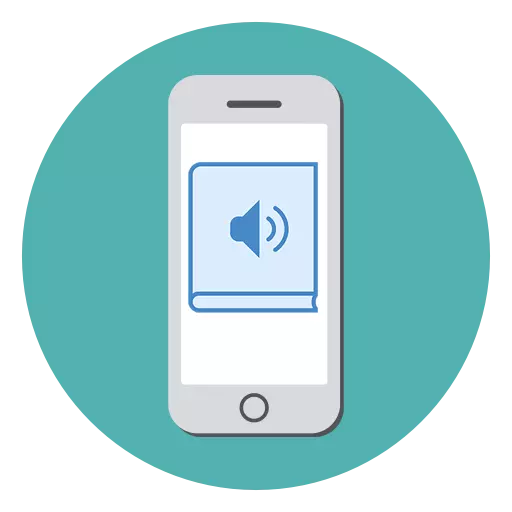
Қазіргі уақытта қағаз кітаптары электронды, сонымен қатар барлық жерде тыңдауға болатын аудиокітаптармен ауыстырылып, барлық жерде, жолда жұмыс немесе оқу жолымен. Көбінесе адамдарға фонда кітап бар және олардың істерімен айналысады - бұл өте ыңғайлы және уақытты үнемдеуге көмектеседі. Сіз оларды, сондай-ақ, сіз оларды, сондай-ақ қажетті файлды жүктегеннен кейін тыңдай аласыз.
IPhone-да аудиокітаптар
IPhone-да аудиокітаптарда арнайы формат бар - M4B. Осындай кеңейтіммен брондау мүмкіндігі iOS 10-да iSBook-те қосымша бөлім ретінде пайда болды. Мұндай файлдарды Интернеттегі кітаптарға кітаптарға арналған түрлі ресурстардан сатып алып, жүктеледі және жүктеп шығарды. Мысалы, литр, Ардис, құрғақшылықтар және т.б. iPhone иелері сонымен қатар Audiobook-ті және арнайы App Store қосымшалары арқылы бос кеңейтуді тыңдай алады.1-әдіс: mp3 аудиобук ойнатқышы
Бұл бағдарлама M4B форматындағы файлдарды өз құрылғысының ескі нұсқасына байланысты жүктей алмайтындар үшін пайдалы болады немесе аудионмен жұмыс істеген кезде көбірек функцияларды қалайды. Ол өз пайдаланушыларын MP3 және M4B форматындағы файлдарды тыңдауды ұсынады, ол iPhone iTunes арқылы пайда болады.
App Store дүкенінен MP3 Audiobook ойнатқышын жүктеп алыңыз
- Алдымен компьютер файлына бос MP3 немесе M4B арқылы жүктеп, жүктеп алыңыз.
- IPhone құрылғысын компьютерге қосыңыз және iTunes бағдарламасын ашыңыз.
- Жоғарғы панельдегі құрылғыны таңдаңыз.
- Сол жақтағы тізімдегі «Жалпы файлдарға» өтіңіз.
- Сіз файлдарды компьютерден телефонға тасымалдауды қолдайтын бағдарламалардың тізімін таба аласыз. MP3 кітаптар бағдарламасын тауып, оны нұқыңыз.
- «Құжаттар» деп аталатын терезеде MP3 немесе M4B файлын компьютерден тасымалдаңыз. Бұл файлды басқа терезеден немесе «Қалтаны қосу ...» түймесін басу арқылы жасауға болады.
- Жүктеу, iPhone-да MP3 кітаптарын ашып, экранның жоғарғы оң жақ бұрышындағы «Кітап» белгішесін нұқыңыз.
- Ашылған тізімнен жүктелген кітапты таңдаңыз, ол автоматты түрде ойнатыла бастайды.
- Пайдаланушыны тыңдау кезінде ойнату жылдамдығын өзгерте отырып, қайта орап, қайта орап, бетбелгілерді қосыңыз, оқылыңыз.
- MP3 Audiobook ойнатқышы өз пайдаланушыларын барлық шектеулерді алып тастайтын және жарнаманы өшіретін Pro нұсқасын сатып алуға ұсынады.
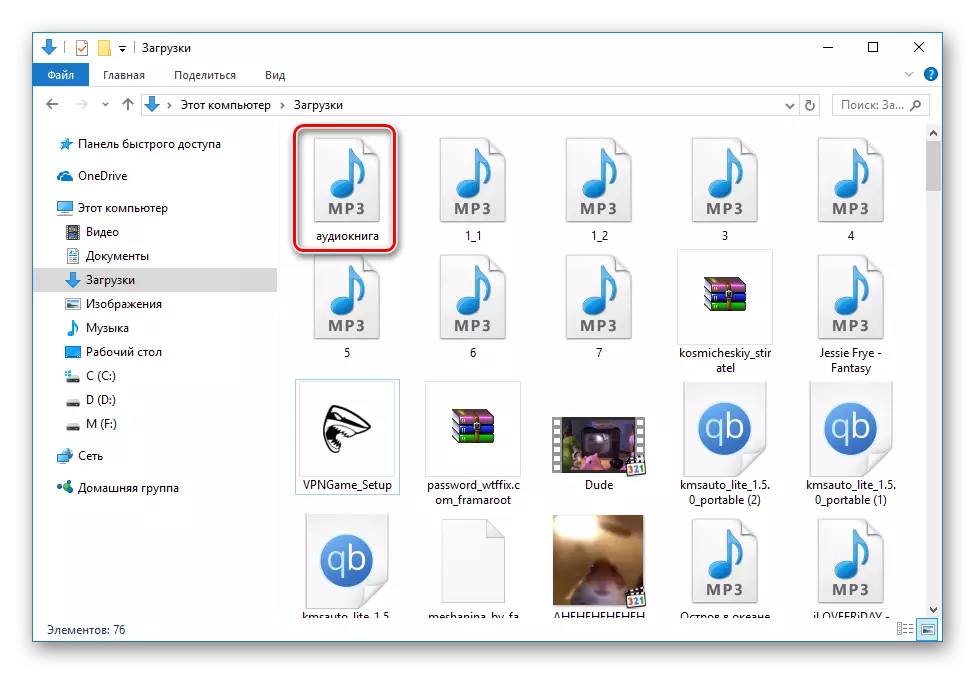
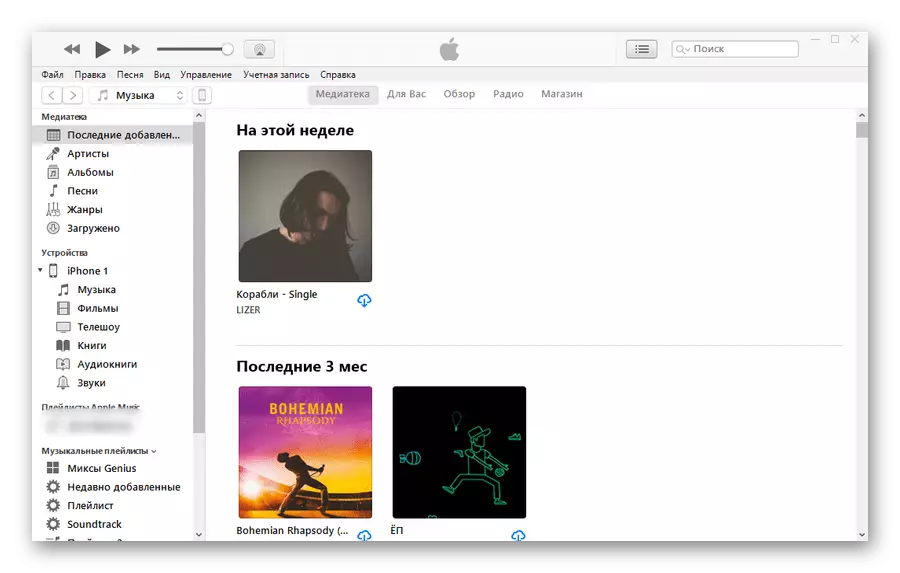
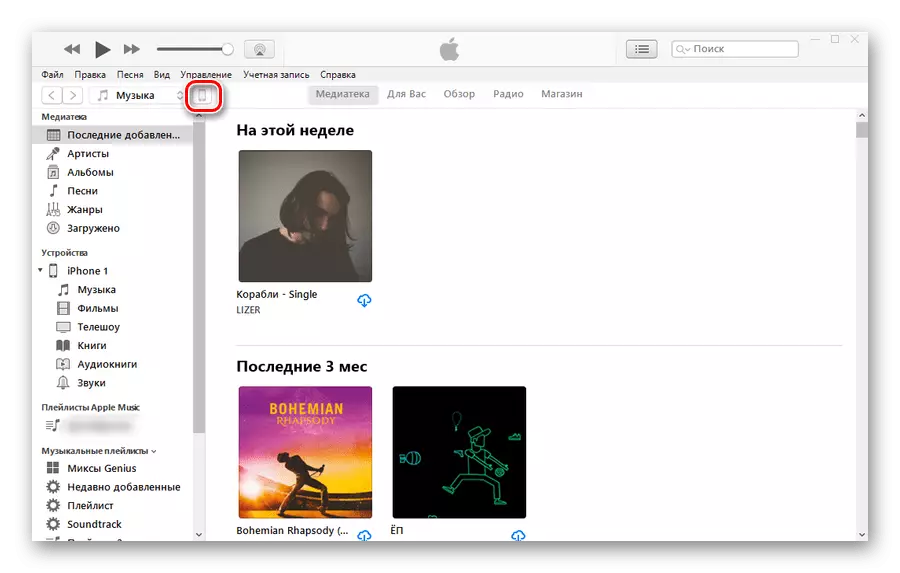
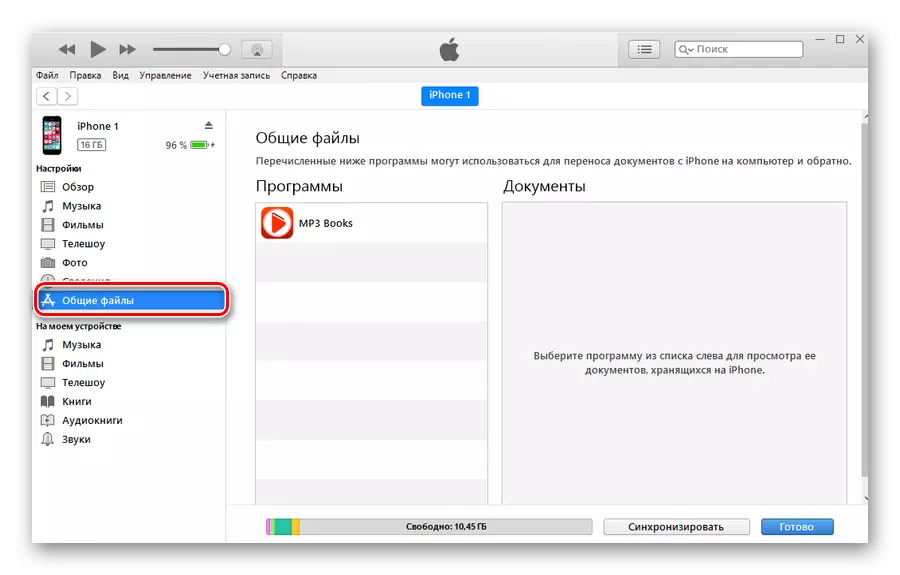
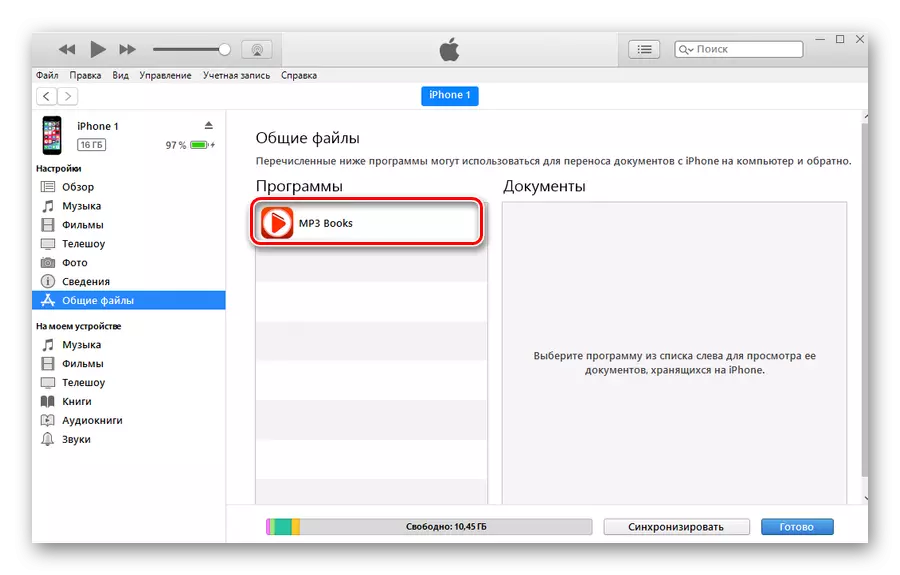
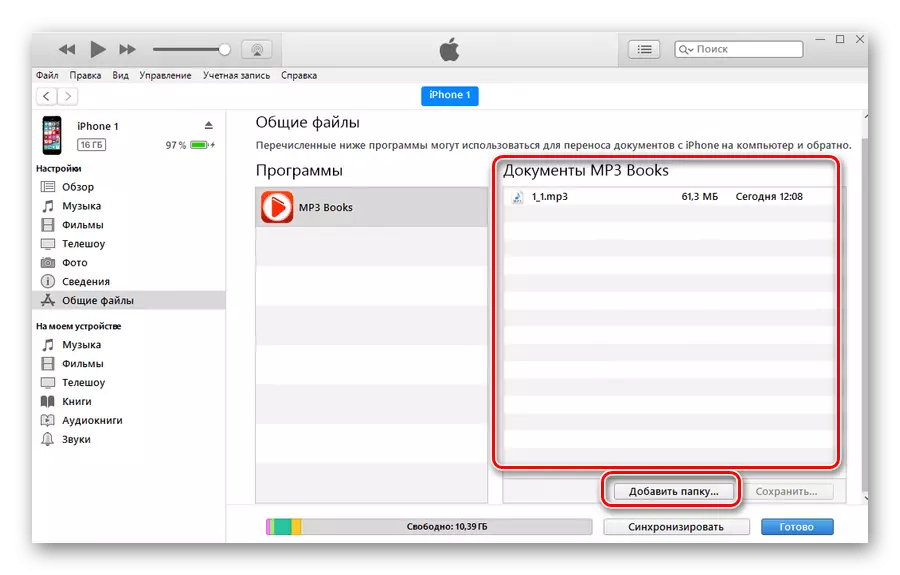
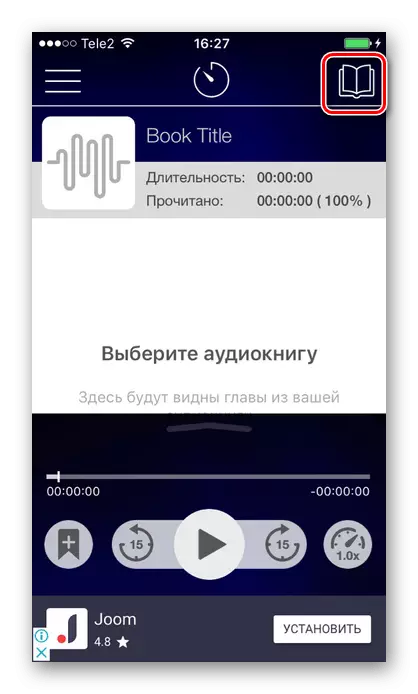
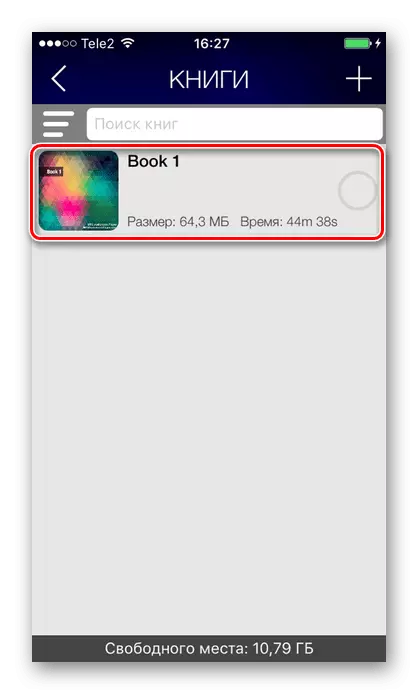
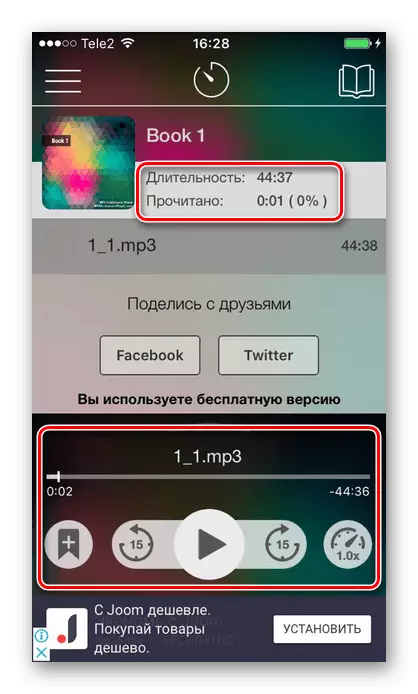
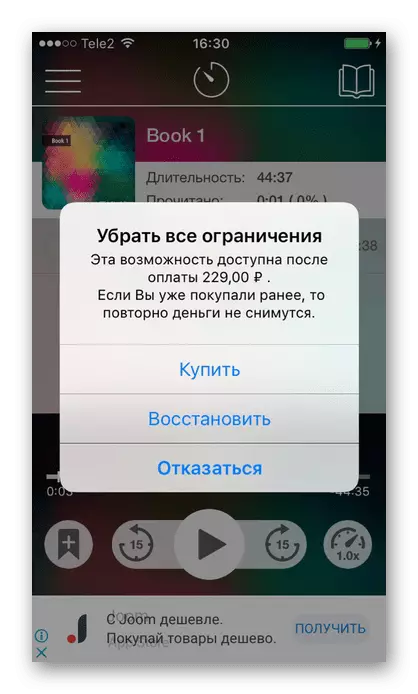
2-әдіс: Аудиообниг жиындары
Егер пайдаланушы аудьио кітаптарын өздері ізде және жүкте алмаса, оған көмектесу үшін арнайы қосымшалар келеді. Олардың үлкен кітапханасы бар, олардың кейбіреулері жазылым жасамай-ақ тегін естіледі. Әдетте мұндай қосымшалар сізге офлайн режимінде оқуға мүмкіндік береді, сонымен қатар қосымша мүмкіндіктерді ұсынады (бетбелгілер, белгі және т.б.).
Мысалы, біз Pateff қосымшасына қараймыз. Ол өзінің аудиокітаптар жинағын ұсынады, онда сіз классиканы да, заманауи ғылыми және танымал әдебиеттерді де таба аласыз. Алғашқы 7 күн танысу үшін ақысыз, содан кейін сіз жазылым сатып алуыңыз керек. Айта кету керек, Паттефан - бұл өте ыңғайлы бағдарлама, ол өте ыңғайлы бағдарлама, ол iPhone-да сапалы тыңдау аудиобонының көптеген мүмкіндіктері бар.
Patefone бағдарламасын App Store дүкенінен жүктеп алыңыз
- Pateff қосымшасын жүктеп, ашыңыз.
- Кітапқа ұнайтын каталогтан таңдаңыз және оны нұқыңыз.
- Ашылған терезеде пайдаланушы осы кітапты бөлісе алады, сонымен қатар желіден тыс тыңдау үшін оны телефонға жүктей алады.
- «Ойнату» түймесін басыңыз.
- Ашылатын терезеде жазуды кері айналдыруға, ойнату жылдамдығын өзгертуге, бетбелгілерді қосып, таймерді қосыңыз және кітапты достарыңызбен бөлісуге болады.
- Ағымдағы кітап астыңғы панельде көрсетіледі. Мұнда сіз басқа кітаптарды көріп, «қызықты» бөлімімен танысып, профильді өңдей аласыз.
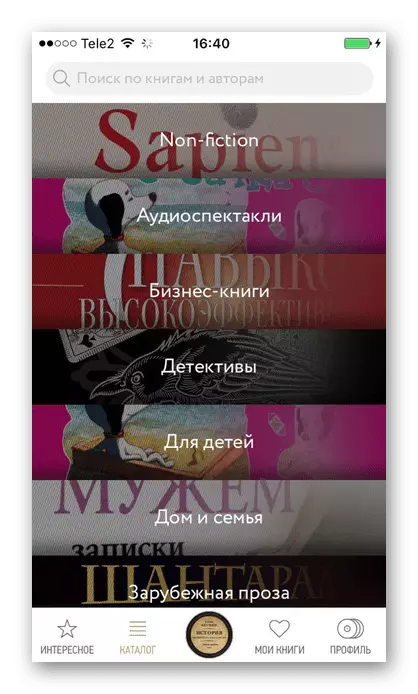
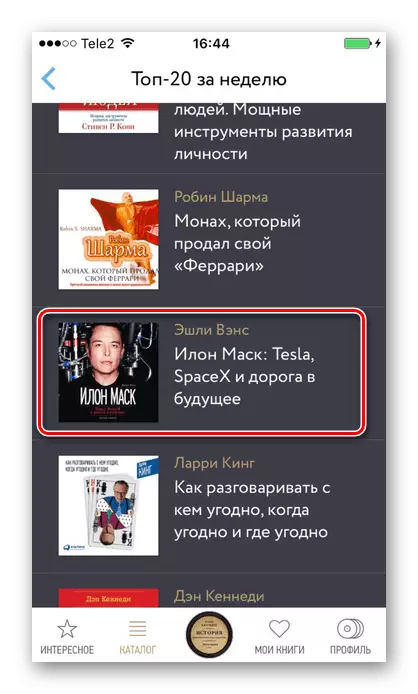
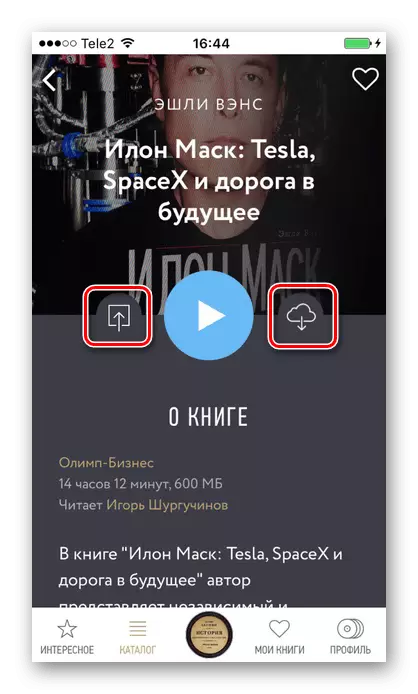
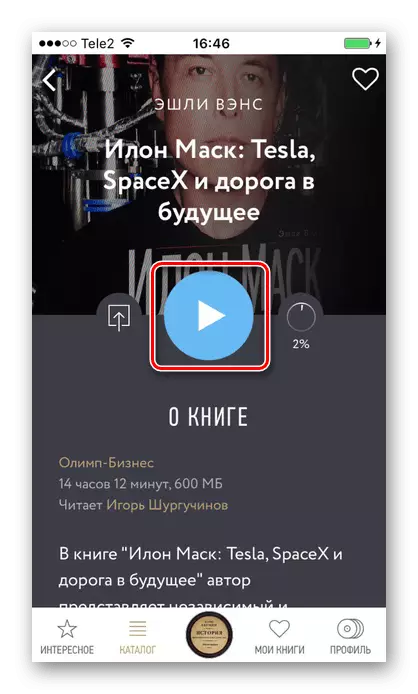
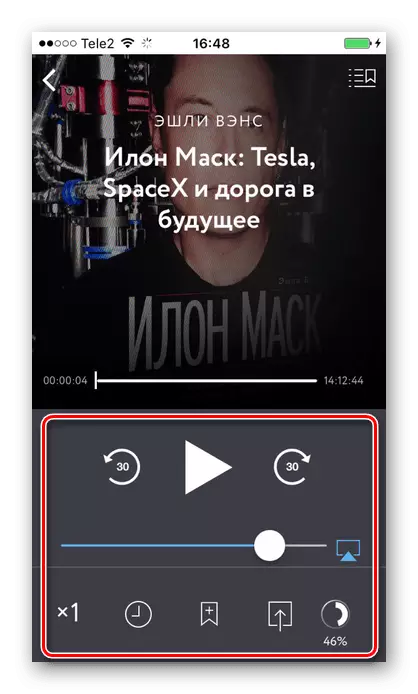
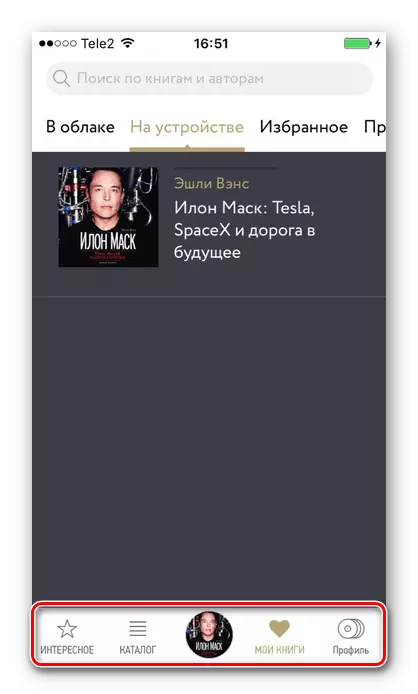
Оқыңыз Сонымен қатар: iPhone-да кітаптарды оқуға арналған қосымшалар
3-әдіс: iTunes
Бұл әдіс бұрын жүктеген файлдың M4B форматында болуын болжайды. Сонымен қатар, пайдаланушының iTunes арқылы қосылған құрылғы болуы керек және Apple-де тіркелген жеке есеп. Тікелей смартфонға, мысалы, Safari шолғышынан сіз осындай файлдарды жүктей алмайсыз, өйткені олар жиі олар iPhone аша алмайтын Zip-мұрағатына барады.
Оқыңыз Сонымен қатар: компьютерде ZIP мұрағатын ашыңыз
Егер iOS 9 құрылғыға және төменде болса, бұл әдіс сізге сәйкес келмейді, өйткені M4B форматында AudioBook қолдауы тек IOS 10. 1 немесе 2-де пайда болды.
Мақаланың астында жұмыс істейтін «2-әдіс» туралы егжей-тегжейлі сипаттайды, қолданылған кезде M4B форматында iPhone-ға аудио кітапшаларын қалай жүктеу керек
Айтундар бағдарламалары.
Толығырақ: M4B аудио файлдарын ашыңыз
M4B және MP3 форматындағы аудиокітақтарды iPhone-да арнайы қосымшалар немесе стандартты кітаптар арқылы тізімдеуге болады. Ең бастысы - кеңейтімі бар кітапты табу және ОЖ-нің қай нұсқасы телефонда екенін анықтаңыз.
